Añadir colores personalizados en Notability

Notability es una de las apps para tomar apuntes que podremos utilizar en nuestro iPad, iPhone o Mac, y que, además, es compatible con la papelería digital de HardPeach. Esta App de notas se ha vuelto popular por su capacidad para tomar notas escritas a mano, crear esquemas, anotar documentos PDF, grabar audio y más, todo en una misma App, demás de contar con una versión gratuita muy completa.
Este es uno de nuestros tutoriales de la App de Notability, pensado en ayudarte a comenzar con nuestra papelería digital. En concreto, en este tutorial, te explicamos cómo puedes cambiar y añadir diferentes colores personalizados a los bolígrafos y subrayadores de esta app. Si lo necesitas, puedes encontrar más tutoriales en el siguiente artículo recomendado.
Recomendado | Tutoriales de Notability
Cómo añadir colores en Notability
Para añadir diferentes colores a los que trae directamente Notability deberemos seguir los siguientes pasos:
- Selecciona el bolígrafo o el marcador para abrir las opciones.
- Pincha en el signo “+” que aparece en los colores predeterminados.
- Puedes elegir un color diferentes que ya esté configurado, o buscar tu color perfecto en la rueda de color.
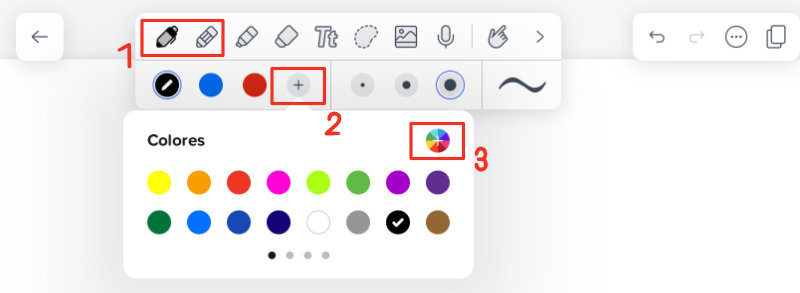
Al pinchar en el signo “+” se nos abrirá una nueva ventana con diferentes posibilidades, ya que podremos añadir un color personalizado a través del código HEX con este formato #00000 o con el cuenta gotas.
La opción de cuenta gotas es muy útil si quieres añadir el color con el que cuenta una pestaña de tu agenda digital o de alguna de las pegatinas digitales. Entre las diferentes opciones que podemos utilizar en esta ventana son:
A. Agrega el código de color que ya tengamos directamente.
B. Utiliza el cuentagotas para tomar un color de un elemento.
C. Guarda el color en tus colores favoritos.
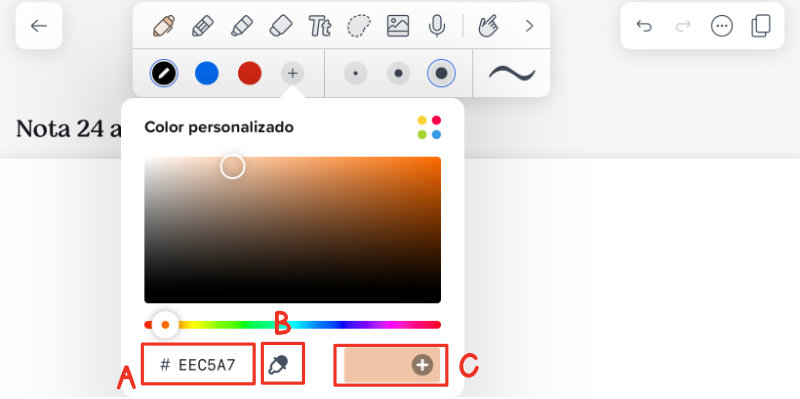
En el caso del código HEX, tan solo deberás añadir el código y listo, mientras que si seleccionar el cuenta gotas deberás desplazarlo hasta el color que estás buscando y pincha en el signo de verificación.

- Una vez confirmes el color, con el método elegido, se guardará en tu paleta de colores para utilizarlo de manera rápida en la próxima ocasión.
Recomendado | Tutoriales de Notability
Más detalles
En Notability, puedes personalizar los colores que utilizas para escribir, resaltar o dibujar, lo que es especialmente útil si deseas usar colores específicos para tus notas. Además de poder crear paletas para diferentes tipos de proyectos, como clases, reuniones o agendas.
Podremos añadir nuestros colores personalizados a la app de Notability o simplemente utilizar el cuentagotas para detectar los colores con los que contamos en stickers o imágenes que hayamos incluido previamente. De esta forma, nos será más sencillo realizar nuestras notas u organizarnos utilizando colores similares para que todo vaya a juego y siga un mismo estilo.





